使用微信小程序实现图片拼接功能
2023-11-21 13:48:12
0浏览
收藏
大家好,今天本人给大家带来文章《使用微信小程序实现图片拼接功能》,文中内容主要涉及到,如果你对文章方面的知识点感兴趣,那就请各位朋友继续看下去吧~希望能真正帮到你们,谢谢!
标题:微信小程序实现图片拼接功能
随着移动设备的普及和摄影爱好的兴起,人们对于图片处理的需求也越来越多。本文将介绍如何使用微信小程序来实现图片拼接功能,并提供具体的代码示例。
一、技术准备
在开始编写代码之前,我们需要准备以下技术:
- 微信开发者工具:用于创建和调试微信小程序。
- HTML5 Canvas:用于实现图片的拼接和合成。
二、创建新小程序项目
打开微信开发者工具,创建一个新的小程序项目。填写相关信息,并选择“小程序”项目类型。
三、页面布局和样式定义
在项目中创建一个新的页面,设置布局和样式。
- 在项目根目录下的
pages目录中,创建一个新的页面文件,命名为imageMerge。 在
imageMerge页面的.json文件中,设置页面的标题和样式,如下所示:{ "navigationBarTitleText": "图片拼接", "usingComponents": {} }在
imageMerge页面的.wxml文件中,定义页面布局,如下所示:<view class="container"> <view class="image-container"> <image class="image" src="{{image1}}"></image> <image class="image" src="{{image2}}"></image> </view> <view class="button-container"> <button class="button" bindtap="mergeImages">拼接图片</button> </view> <image class="merged-image" src="{{mergedImage}}"></image> </view>在
imageMerge页面的.wxss文件中,定义页面的样式,如下所示:.container { display: flex; flex-direction: column; align-items: center; justify-content: center; height: 100vh; } .image-container { display: flex; flex-direction: row; justify-content: space-between; margin-bottom: 16px; } .image { width: 150px; height: 150px; } .button-container { margin-bottom: 16px; } .button { width: 150px; height: 40px; background-color: #0070C0; color: #fff; border-radius: 5px; line-height: 40px; text-align: center; } .merged-image { width: 300px; height: 300px; margin-top: 16px; }
四、实现图片拼接功能
在
imageMerge页面的.js文件中,定义页面的逻辑和函数,如下所示:Page({ data: { image1: '', image2: '', mergedImage: '' }, chooseImage1: function () { wx.chooseImage({ success: (res) => { this.setData({ image1: res.tempFilePaths[0] }); } }); }, chooseImage2: function () { wx.chooseImage({ success: (res) => { this.setData({ image2: res.tempFilePaths[0] }); } }); }, mergeImages: function () { const ctx = wx.createCanvasContext('canvas'); // 绘制第一张图片 ctx.drawImage(this.data.image1, 0, 0, 150, 150); // 绘制第二张图片 ctx.drawImage(this.data.image2, 150, 0, 150, 150); // 合成图片 ctx.draw(false, () => { wx.canvasToTempFilePath({ canvasId: 'canvas', success: (res) => { this.setData({ mergedImage: res.tempFilePath }); } }); }); } });在
imageMerge页面的.wxml文件中,绑定图片选择和图片拼接的函数,如下所示:<view class="container"> <view class="image-container"> <image class="image" src="{{image1}}" bindtap="chooseImage1"></image> <image class="image" src="{{image2}}" bindtap="chooseImage2"></image> </view> <view class="button-container"> <button class="button" bindtap="mergeImages">拼接图片</button> </view> <image class="merged-image" src="{{mergedImage}}"></image> </view>
以上就是使用微信小程序实现图片拼接功能的具体代码示例。通过这个小程序,用户可以选择两张图片进行拼接,最终生成一张合成后的图片。希望本文能够对您理解微信小程序开发和实现图片拼接功能有所帮助!
本篇关于《使用微信小程序实现图片拼接功能》的介绍就到此结束啦,但是学无止境,想要了解学习更多关于文章的相关知识,请关注golang学习网公众号!
 实现微信小程序中的模态框弹出效果
实现微信小程序中的模态框弹出效果
- 上一篇
- 实现微信小程序中的模态框弹出效果
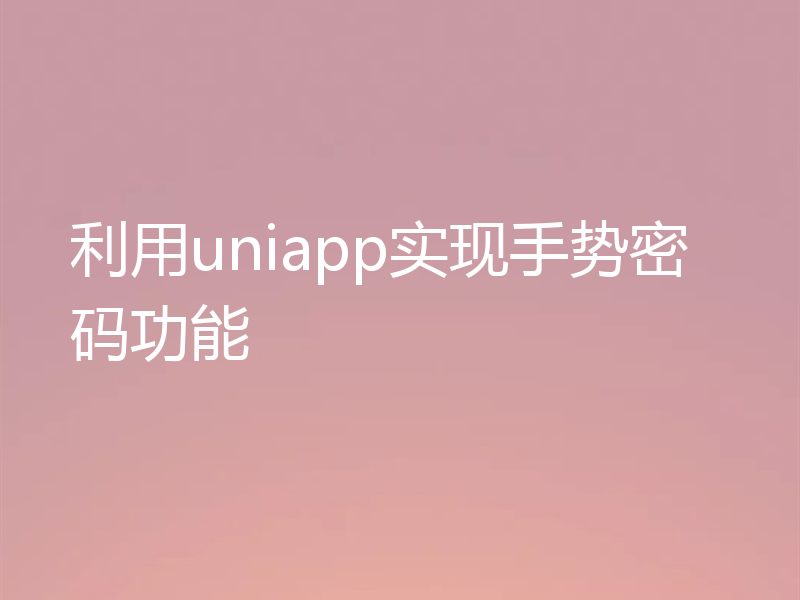
- 下一篇
- 利用uniapp实现手势密码功能
查看更多
最新文章
-

- 文章 · 前端 | 5分钟前 |
- CSS透明度技巧:opacity与rgba使用指南
- 353浏览 收藏
-

- 文章 · 前端 | 11分钟前 |
- href与src区别详解:3大核心差异解析
- 441浏览 收藏
-

- 文章 · 前端 | 14分钟前 |
- 网页上传实现图片替换与更新技巧
- 418浏览 收藏
-
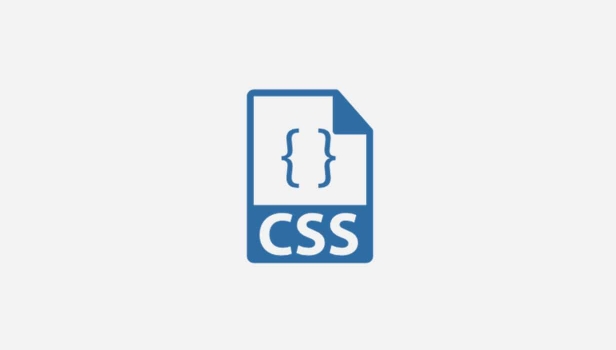
- 文章 · 前端 | 16分钟前 |
- Normalize.css和Reset.css区别解析
- 128浏览 收藏
-

- 文章 · 前端 | 17分钟前 |
- 尾调用优化与递归优化技巧
- 233浏览 收藏
-

- 文章 · 前端 | 20分钟前 |
- CSS过渡效果详解教程
- 264浏览 收藏
-

- 文章 · 前端 | 21分钟前 |
- WebGL3D渲染入门指南详解
- 480浏览 收藏
-

- 文章 · 前端 | 29分钟前 |
- HTML表格压缩传输方法有哪些
- 306浏览 收藏
-

- 文章 · 前端 | 33分钟前 |
- CSSsticky定位的实用场景解析
- 178浏览 收藏
-
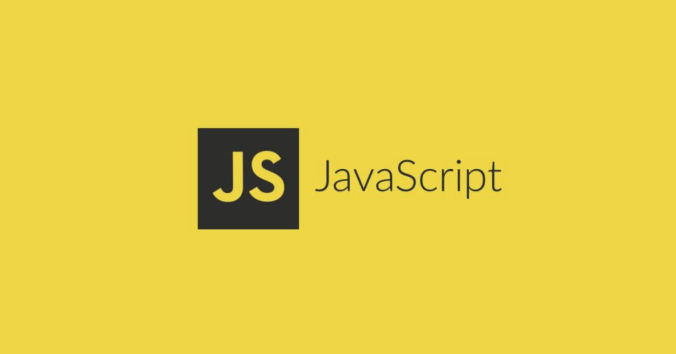
- 文章 · 前端 | 38分钟前 |
- JavaScriptIoC容器依赖注入原理详解
- 484浏览 收藏
-
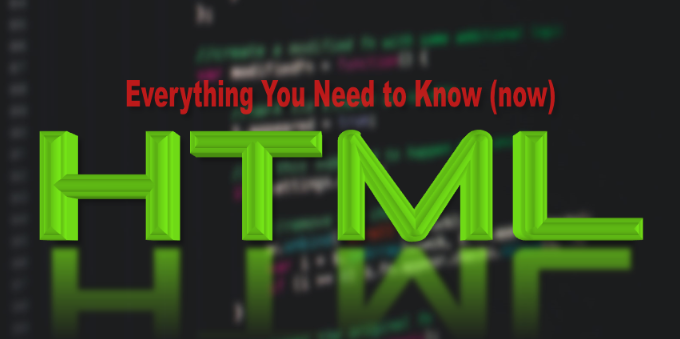
- 文章 · 前端 | 40分钟前 |
- HBuilder运行HTML方法及步骤详解
- 451浏览 收藏
-

- 文章 · 前端 | 41分钟前 |
- JavaScript绑定this的正确方法详解
- 266浏览 收藏
查看更多
课程推荐
-

- 前端进阶之JavaScript设计模式
- 设计模式是开发人员在软件开发过程中面临一般问题时的解决方案,代表了最佳的实践。本课程的主打内容包括JS常见设计模式以及具体应用场景,打造一站式知识长龙服务,适合有JS基础的同学学习。
- 543次学习
-

- GO语言核心编程课程
- 本课程采用真实案例,全面具体可落地,从理论到实践,一步一步将GO核心编程技术、编程思想、底层实现融会贯通,使学习者贴近时代脉搏,做IT互联网时代的弄潮儿。
- 516次学习
-

- 简单聊聊mysql8与网络通信
- 如有问题加微信:Le-studyg;在课程中,我们将首先介绍MySQL8的新特性,包括性能优化、安全增强、新数据类型等,帮助学生快速熟悉MySQL8的最新功能。接着,我们将深入解析MySQL的网络通信机制,包括协议、连接管理、数据传输等,让
- 500次学习
-

- JavaScript正则表达式基础与实战
- 在任何一门编程语言中,正则表达式,都是一项重要的知识,它提供了高效的字符串匹配与捕获机制,可以极大的简化程序设计。
- 487次学习
-

- 从零制作响应式网站—Grid布局
- 本系列教程将展示从零制作一个假想的网络科技公司官网,分为导航,轮播,关于我们,成功案例,服务流程,团队介绍,数据部分,公司动态,底部信息等内容区块。网站整体采用CSSGrid布局,支持响应式,有流畅过渡和展现动画。
- 485次学习
查看更多
AI推荐
-

- ChatExcel酷表
- ChatExcel酷表是由北京大学团队打造的Excel聊天机器人,用自然语言操控表格,简化数据处理,告别繁琐操作,提升工作效率!适用于学生、上班族及政府人员。
- 3210次使用
-

- Any绘本
- 探索Any绘本(anypicturebook.com/zh),一款开源免费的AI绘本创作工具,基于Google Gemini与Flux AI模型,让您轻松创作个性化绘本。适用于家庭、教育、创作等多种场景,零门槛,高自由度,技术透明,本地可控。
- 3424次使用
-

- 可赞AI
- 可赞AI,AI驱动的办公可视化智能工具,助您轻松实现文本与可视化元素高效转化。无论是智能文档生成、多格式文本解析,还是一键生成专业图表、脑图、知识卡片,可赞AI都能让信息处理更清晰高效。覆盖数据汇报、会议纪要、内容营销等全场景,大幅提升办公效率,降低专业门槛,是您提升工作效率的得力助手。
- 3453次使用
-

- 星月写作
- 星月写作是国内首款聚焦中文网络小说创作的AI辅助工具,解决网文作者从构思到变现的全流程痛点。AI扫榜、专属模板、全链路适配,助力新人快速上手,资深作者效率倍增。
- 4561次使用
-

- MagicLight
- MagicLight.ai是全球首款叙事驱动型AI动画视频创作平台,专注于解决从故事想法到完整动画的全流程痛点。它通过自研AI模型,保障角色、风格、场景高度一致性,让零动画经验者也能高效产出专业级叙事内容。广泛适用于独立创作者、动画工作室、教育机构及企业营销,助您轻松实现创意落地与商业化。
- 3831次使用
查看更多
相关文章
-
- JavaScript函数定义及示例详解
- 2025-05-11 502浏览
-
- 优化用户界面体验的秘密武器:CSS开发项目经验大揭秘
- 2023-11-03 501浏览
-
- 使用微信小程序实现图片轮播特效
- 2023-11-21 501浏览
-
- 解析sessionStorage的存储能力与限制
- 2024-01-11 501浏览
-
- 探索冒泡活动对于团队合作的推动力
- 2024-01-13 501浏览



